不受uefi固件支持win10更新 UEFI固件不支持Win10更新怎么解决
随着Windows 10系统的不断更新,许多用户遇到了一些问题,其中之一就是部分设备的UEFI固件不支持Win10更新,这种情况下,用户可能会遇到无法安装新的系统更新或者无法正常启动系统的困扰。面对这样的情况,我们应该如何解决呢?接下来我们将探讨一些解决方法,帮助用户顺利解决UEFI固件不支持Win10更新的问题。
w10更新uefi固件不支持的解决方法
1、方法一:重启系统时按Del或F2进入BIOS设置;
2、以下面的BIOS为例,在Boot将Boot Mode改为Legacy Support,Boot Priority改为Legacy First,按F10保存退出。关闭UEFI引导,即可在MBR硬盘中安装win10系统;
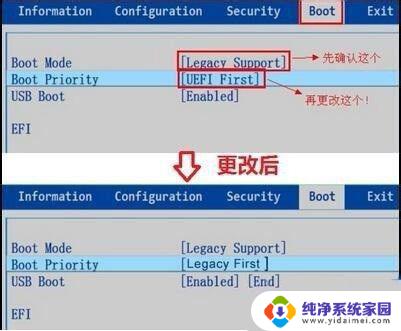
3、方法二:进入U盘启动盘PE系统,打开磁盘分区工具。比如DiskGenius,将硬盘分区表转换成GPT格式;
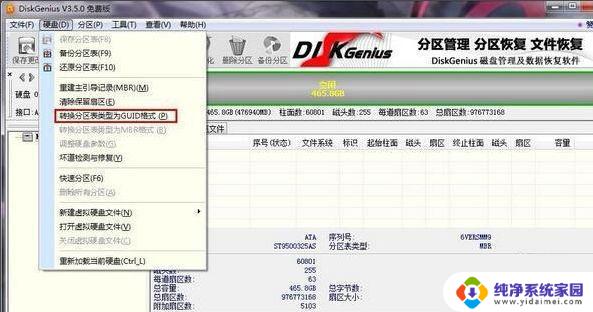
4、预留228MB可用空间,按下Win+R输入cmd打开命令提示符;
5、依次输入以下命令,按回车执行。
diskpart
list disk
select disk 0(0是执行list disk之后显示的硬盘标识,一般是0和1)
create partition efi size=100
format quick fs=fat32
create partition msr size=128
format quick fs=ntfs
exit

6、接着输入bcdboot C:\windows /l zh-cn,回车。C表示系统盘盘符。
以上是关于不受UEFI固件支持的Windows 10更新的全部内容,如果遇到这种情况,您可以按照以上操作进行解决,非常简单快速,一步到位。
不受uefi固件支持win10更新 UEFI固件不支持Win10更新怎么解决相关教程
- 电脑磁盘不受uefi固件支持怎么办 Win10磁盘不受UEFI固件支持解决方法
- 机械硬盘不能装win10 win10磁盘不受uefi固件支持的解决方法
- win10显示cortana不支持 Win10更新后Cortana无法启动解决方法
- win10没有uefi固件设置怎么进bios开启vt win10如何进入BIOS界面设置
- 迅雷ipv6支持失败怎么解决win10 迅雷ipv6支持失败解决方法
- 使命召唤将不再支持win10 为什么使命召唤19不支持Windows 10
- 投影到此电脑不支持接收miracast Win10如何解决此设备不支持接收miracast问题
- win10英雄联盟进游戏显示器不支持 win10系统出现lol输入不支持的怎么办
- win10更新启动不了怎么办 win10更新失败后开不了机怎么解决
- win10更新52%卡住不动 win10更新卡住不动解决方法
- 怎么查询电脑的dns地址 Win10如何查看本机的DNS地址
- 电脑怎么更改文件存储位置 win10默认文件存储位置如何更改
- win10恢复保留个人文件是什么文件 Win10重置此电脑会删除其他盘的数据吗
- win10怎么设置两个用户 Win10 如何添加多个本地账户
- 显示器尺寸在哪里看 win10显示器尺寸查看方法
- 打开卸载的软件 如何打开win10程序和功能窗口